Am 26. September 2021 findet die Wahl zum 20. Deutschen Bundestag statt. Wie werden sich die Corona-Pandemie, der Brexit, der Machtwechsel in den USA und der Abgang Angela Merkels auf den Wahlausgang auswirken? Steht uns ein turbulentes Wahljahr bevor?
Zwar können wir nicht in die Zukunft schauen, doch auch ein Blick zurück auf die vergangenen Wahljahre kann bereits wichtige Eindrücke vermitteln. Wie haben sich die großen Volksparteien seit 1949 entwickelt? Welche Rolle spielten die Parteien am Rande des politischen Spektrums und welche Chancen hatten sie?
Mit diesem interaktiven Bericht, den ich mit Power BI entwickelt habe, können Sie die Ergebnisse aller Bundestagswahlen von 1949 bis 2017 genau analysieren. Darüber hinaus können Sie auch die Entwicklung jeder Partei, die an mindestens einer Wahl teilgenommen hat, nachvollziehen.
Woher kommen die Daten?
Alle Daten kommen direkt von der Webseite des Bundeswahlleiters. Sie können die Wahlergebnisse, die ich verwendet habe, über den folgenden Link kostenlos herunterladen:
Tabellen: Endgültige Ergebnisse nach Wahlkreisen aller Bundestagswahlen
So benutzen Sie den interaktiven Bericht
Den Bericht vergrößern
Verwenden Sie die Schaltfläche mit dem schräg verlaufenden Doppelpfeil, um den Bericht im Vollbildmodus zu öffnen.

Erst- oder Zweitstimme - wonach wollen Sie auswerten?
Entscheiden Sie zuerst, ob Sie die Wahlergebnisse nach Erst- oder Zweitstimmen analysieren möchten. Treffen Sie dazu oben links die Auswahl, indem Sie eine der beiden Schaltflächen wählen.
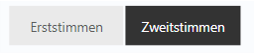
Hinweis: Beachten Sie, dass das Konzept der zwei Stimmen erst mit der Wahl von 1953 eingeführt wurde. Deshalb gibt es im Wahljahr 1949 nur Daten zu der Zweitstimme.
Die Erststimme
Die Bundesrepublik Deutschland ist in insgesamt 299 Wahlkreise unterteilt. Pro Wahlkreis darf jede Partei einen Kandidaten aufstellen. Mit der Erststimme können Sie sich für genau einen Kandidaten aus Ihrem Wahlkreis entscheiden.
Der Kandidat, der am meisten Erststimmen erhält, gewinnt den Wahlkreis und zieht direkt in den Bundestag ein. Alle anderen Kandidaten gehen leer aus.
Die Erststimme stellt sicher, dass jede Region im Bundestag vertreten ist. Über die Erststimme können auch Einzelpersonen und Politiker aus kleineren Parteien ins Parlament einziehen.
Die Zweitstimme
Mit der zweiten Stimme wählen Sie eine Partei. Die Zweitstimme entscheidet darüber, wie viele Sitze die Partei im Bundestag erhält. Vereinfacht gesagt bekommt eine Partei, die 30% der Zweitstimmen gewinnt, auch 30% der Sitze im Parlament.
Allerdings gilt hier die sogenannte 5%-Hürde: Parteien, die weniger als 5% der Zweitstimmen erhalten, ziehen nicht in den Bundestag ein. Die 5%-Hürde sehen Sie in den beiden Säulendiagrammen als rote Linie.
Das Wahljahr einstellen - Welche Bundestagswahl möchten Sie untersuchen?
Wählen Sie links in dem oberen Kasten die Bundestagswahl aus, für die Sie die Wahlergebnisse sehen wollen. Unter der Klappliste stehen einige wissenswerte Informationen zu dem Wahljahr: Die Anzahl der Wahlberechtigten, der Wähler und der Nichtwähler, die Menge der gültigen und ungültigen Stimmen sowie die Anzahl der Parteien.
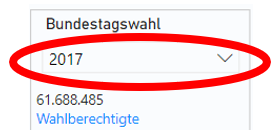
Das Vergleichsjahr wählen - Mit welcher Bundestagswahl wollen Sie vergleichen?
In dem unteren Kasten stellen Sie die Vergleichswahl ein. Im Säulendiagramm rechts daneben sehen Sie die prozentualen Abweichungen zur oben eingestellten Wahl.
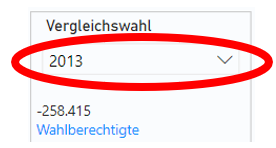
Die Infos zu Wahlberechtigten, Wählern etc. werden Ihnen als Differenz in absoluten Zahlen präsentiert.
So erhalten Sie weitere Infos zu einem Ergebnis
Können Sie einmal das prozentuale Ergebnis über der Säule nicht erkennen oder möchten auch den absoluten Stimmanteil wissen, zeigen Sie einfach mit der Maus auf eine Säule. Power BI präsentiert Ihnen dann in einer Sprechblase mehr Informationen.
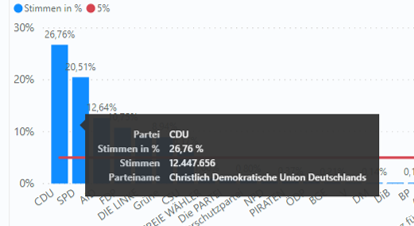
Einzelne Parteien analysieren
Möchten Sie eine bestimmte Partei genauer untersuchen, dann klicken Sie auf die Schaltfläche Parteien analysieren oben rechts.

Sie gelangen auf die folgende Seite (standardmäßig ist hier immer die CDU vorausgewählt).
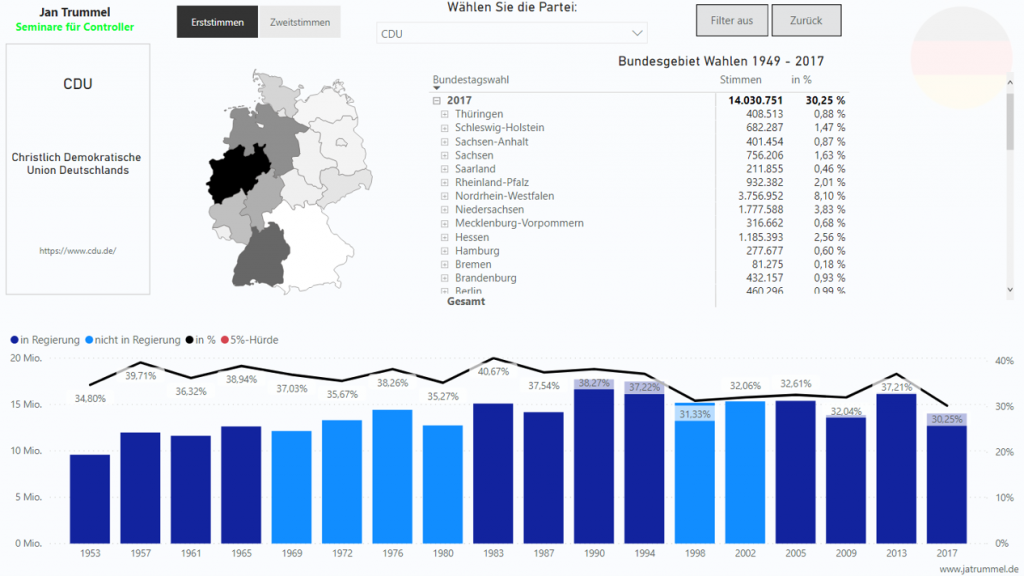
Eine Partei wählen
Nutzen Sie die Klappliste oben in der Mitte, um die gewünschte Partei auszuwählen. Klicken Sie auf das kleine Pfeilchen, damit sich die Liste öffnet. Sie können immer nur eine Partei selektieren. Eine Mehrfachauswahl ist nicht möglich.

Erst- oder Zweitstimmen?
Auch auf dieser Seite können Sie entscheiden, ob Sie Erst- oder Zweitstimmen betrachten wollen. Wählen Sie dazu eine der beiden Schaltflächen links oben.
Der Infokasten
In dem Kasten oben links sehen Sie neben dem Parteikürzel auch den vollständig ausgeschriebenen Namen der Partei sowie einen Link zu ihrer Webseite.
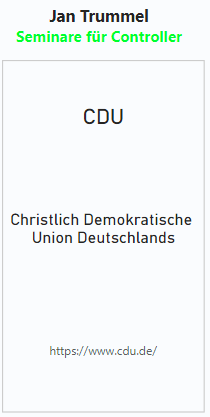
Sollte die Partei nicht mehr existieren, habe ich (wenn vorhanden) den jeweiligen Wikipedia-Eintrag verlinkt.
Die Deutschlandkarte
Auf der Karte sehen Sie die 16 Bundesländer in unterschiedlichen Grautönen. Je dunkler die Farbe, desto mehr Stimmen hat die Partei im jeweiligen Land bekommen. Wenn Sie mit der Maus auf ein Land zeigen, sehen Sie in einer Sprechblase weitere Informationen, wie z.B. den Namen des Landes und die Anzahl der Stimmen.
Eine der vielen Dinge, die Power BI so beliebt machen, können Sie hier austesten: die Interaktion! Klicken Sie mit der linken Maustaste auf ein Bundesland. Das Land wird vergrößert und bildet nun den Fokus der Karte. Sowohl die Tabelle rechts daneben als auch das darunter liegende Diagramm werden auf dieses Bundesland gefiltert. Der Titel der Tabelle zeigt Ihnen dann auch, dass nur noch Daten aus diesem Bundesland sichtbar sind.
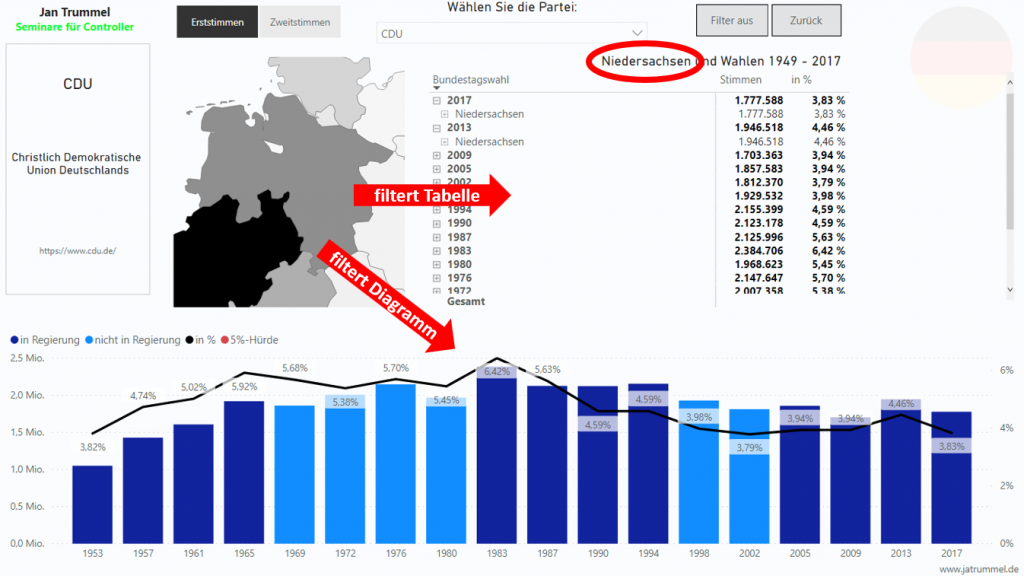
Um die Interaktion aufzuheben, klicken Sie einfach noch mal auf das Bundesland.
Das gemischte Säulen- und Liniendiagramm
Das Diagramm unten zeigt die absoluten Ergebnisse je Bundestagswahl als blaue Säulen, das prozentuale Ergebnis als schwarze Linie. Wenn Sie Zweitstimmen gewählt haben, ist die 5%-Hürde als durchgehende rote Gerade immer zu erkennen.
Hat die Partei nach der Bundestagswahl Regierungsverantwortung übernommen, ist die Säule dunkelblau, ansonsten hellblau.
Auch hier können Sie die Interaktion ausprobieren: Klicken Sie mit der linken Maustaste auf eine Säule, um die Deutschlandkarte und die Tabelle auf dieses Wahljahr zu filtern. Die Überschrift der Tabelle zeigt Ihnen dann an, dass nur Daten aus einer Bundestagswahl sichtbar sind.
Die Tabelle
Die Tabelle (genau genommen handelt es sich um eine Visualisierung vom Typ Matrix) zeigt Ihnen die absoluten und prozentualen Ergebnisse der Partei je Bundestagswahl, Bundesland und Wahlkreis an.
In der ersten Spalte Bundestagswahl sehen Sie auf oberster Ebene die Wahljahre. Mit dem kleinen Plus ("+") können Sie einen Datensatz der ersten Ebene aufklappen, um auf der zweiten Ebene die Bundesländer zu sehen. Auf der dritten Ebene befinden sich dann die Wahlkreise.
Eine gesamte Ebene oder sogar alle Ebenen erweitern Sie, indem Sie mit der rechten Maustaste auf einen Datensatz der Spalte Bundestagswahl klicken und dann im Kontextmenü unter dem Menüpunkt Erweitern auf Gesamte Ebene oder Alle klicken. Über das Kontextmenü steht Ihnen auch der Menüpunkt Reduzieren zur Verfügung.
Eine Besonderheit dieser Tabelle ist der Titel: Er zeigt Ihnen wie bereits erwähnt immer an, ob die Daten durch eine Interaktion gefiltert sind.
Filter löschen und Zurück zu den Bundestagswahlen
Oben rechts befinden sich zwei Schaltflächen. Mit einem Klick auf Filter aus deaktivieren Sie alle Interaktionsfilter. Zurück bringt Sie wieder auf die Seite mit den Bundestagswahlen.

Ich habe die Daten des Bundeswahlleiters mit größter Sorgfalt in Power BI eingelesen und verarbeitet. Da die einzelnen CSV-Dateien jedoch nicht alle gleich sind (z.B. unterscheidet sich das Parteikürzel derselben Partei in verschiedenen Wahljahren), musste ich mit Hilfstabellen arbeiten, um die Daten miteinander zu verknüpfen. Gerade bei den Kleinstparteien kann es hier evtl. einmal zu einem Fehler gekommen sein. Sollten Sie Unstimmigkeiten entdecken, lassen Sie es mich bitte wissen! Ferner übernehme ich keine juristische Verantwortung für die Richtigkeit der hier gezeigten Daten.
Wollen Sie auch Power BI lernen? Hier geht's zum Seminar!
Einzelnachweise
- Der Bundeswahlleiter. Bundestagswahl 1949. Abgerufen am 10.01.2021
- Bundeszentrale für politische Bildung. Erst- und Zweitstimme. Wie funktioniert die Bundestagswahl?, Abgerufen am 10.01.2021

